
Желдеткіштер отбасының ОЖ-ны орнату барысында пайдаланушылар қателікке тап болуы мүмкін, оның мәтіні «медиа жүргізуші таппайды». Материалда біз осы мәселеге бірнеше шешім ұсынғымыз келеді.
Бие жүргізушісінің ақаулықтарын жою
Бұл сәтсіздік Windows 7 және 8-ге, сонымен қатар олардың сервер нұсқаларына тән. Оның сыртқы түріне себеп болатын себептер әр түрлі және мақсатты компьютердегі дискіні де, флэш-дискінің де, аппараттық ақауларын қамтиды.1-әдіс: жүктелетін құралдарды тексеру
Тәжірибе көрсеткендей, проблеманың ең көп таралған көзі дұрыс жазылмаған жүктеу дискісі, флэш-диск немесе DVD немесе дұрыс емес сурет. Диагностикалық алгоритм келесі қадамдарды қамтиды:
- Біріншіден, тексерілетін бірінші нәрсе - пайдаланылған Windows орнату файлы. Мүмкін ол қателіктермен жүктелді, мысалы, мұндай эсос, әдетте, тасымалдаушыға жазуда қиындықтар туғызбайды, бірақ мақсатты машина олармен жұмыс істемейді. Бұл түрдегі күдіктілерде орнатушы файлын қайта жүктеу ұсынылады. Сақтық шарасы ретінде, ол «Жинақтармен» «Жинақтармен» байланысу ұсынылмайды: мұндай қондырғыларды жасаушылар орнату пакетінің жұмысына айтарлықтай әсер ететін өзгерістер жасайды.
- Оптикалық дискіні пайдаланған кезде ИСО-ны басқа DVD-ге жазып көріңіз - Мүмкін сізде ақаулы үлгі бар шығар. Сондай-ақ, ол төменгі жылдамдықпен жазылуға кедергі болмайды - ДК-дің дискіде қажетті ақпаратты санауға уақыт жоқ. «Жану» жылдамдығын таңдау көптеген қосымшаларда қол жетімді, біз имгбернді ұсынуды қажет деп санаймыз.

Сабақ: imgburn пайдалану
- Флэш-дискілер үшін олардың жұмысын тексеру және аздап күмәнмен алмастыру артық болмайды. Кескінді жазу процесін болдырмау және дұрыс емес - әдетте бұл дискінің сәйкес келмеуіне байланысты және қолданылған бағдарлама. Осындай операцияларды жүргізуге мүмкіндік беретін қосымшалар тізімімен танысуға кеңес береміз.
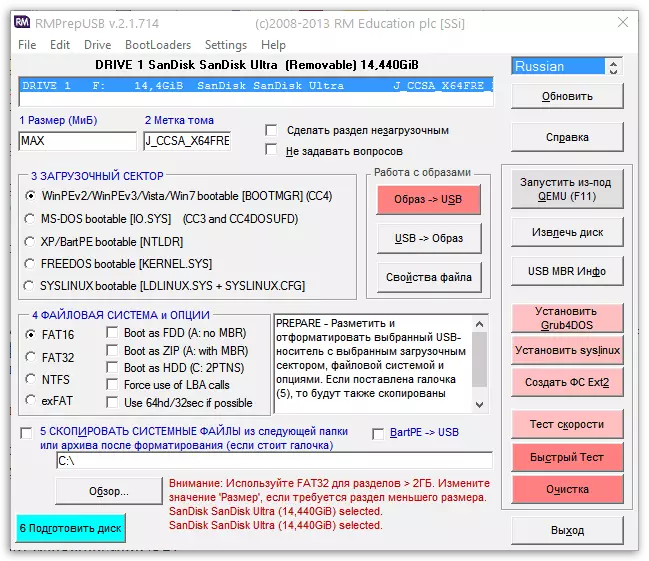
Толығырақ: Флэш-дискіге арналған суреттерді жазу үшін бағдарламалар
Егер тасымалдаушы және білімді жұмысшылардың бейнесі болса, бірақ мәселе байқалады - әрі қарай оқыңыз.
2-әдіс: Компьютерлік техниканы тексеру
Қарастырылып отырған екінші сәтсіздік көзі нысанаға немесе ноутбуктерге бағытталуы мүмкін, сондықтан оларды тексеру ақылға қонымды болады.
- Қабылдау құрылғыларын тексеру: оптикалық диск жетегі және USB порттары. Енді DVD-RW құрылғылары танымалдылығын жоғалтып алды, мүмкін, қолданылған жабдықтар ақауларға ұшыраған жақында баяғыдан шығарылды. Оптикалық дискілермен жұмыс істеуге арналған құрылғылардың сипаттамалық ақаулары - лазер басының істен шығуы немесе ластануы, сонымен қатар науқанның бұзылуы. Әлемдік, бірақ әдеттегі пайдаланушының ақауларын өз бетінше жою Қуатта жоқ, сондықтан қызмет көрсету орталығына хабарласыңыз немесе Windows жүйесін орнатудың балама тәсілдерін қолданыңыз.
- USB порттарын диагностикалау кезінде алдымен флэш-дискіні тікелей жолмен, хабтарды пайдаланбай-ақ, дұрыс қосуға тырысыңыз - драйвердің нашарлауының себебі нашарлау қатесі болған кезде. Егер флэш-диск тікелей тіркелген болса, USB арқылы қосылған, бүкіл периферияны ажыратып, Windows орнату процедурасын қайталап көріңіз, барлық қол жетімді коннекторларды велосипедпен айналып көріңіз.
- Сондай-ақ, қолданылатын байланыс түріне назар аудару керек. Қазір жұмыс үстелінде де, портативті компьютерлер де, USB 3.0-мен жабдықталған, ол әрқашан екінші нұсқаға арналған флэш-дискілермен дұрыс жұмыс істемейді. Ол керісінше жұмыс істейді, сондықтан мүмкін болса, тиісті диск жетегін пайдаланыңыз.


3-әдіс: BIOS параметрлерін қалпына келтіру
Кейбір нақты машиналарда аналық платаның микропрограммасындағы орнатылған параметрлер де құндылыққа ие. Егер пайдаланушы параметрлер өзгерген болса, ықтималдығы - бұл мәселелердің қайнар көзі болып табылады. Бұл жағдайда шешім BIOS конфигурациясының зауыттық мәндеріне қалпына келтіру болады.
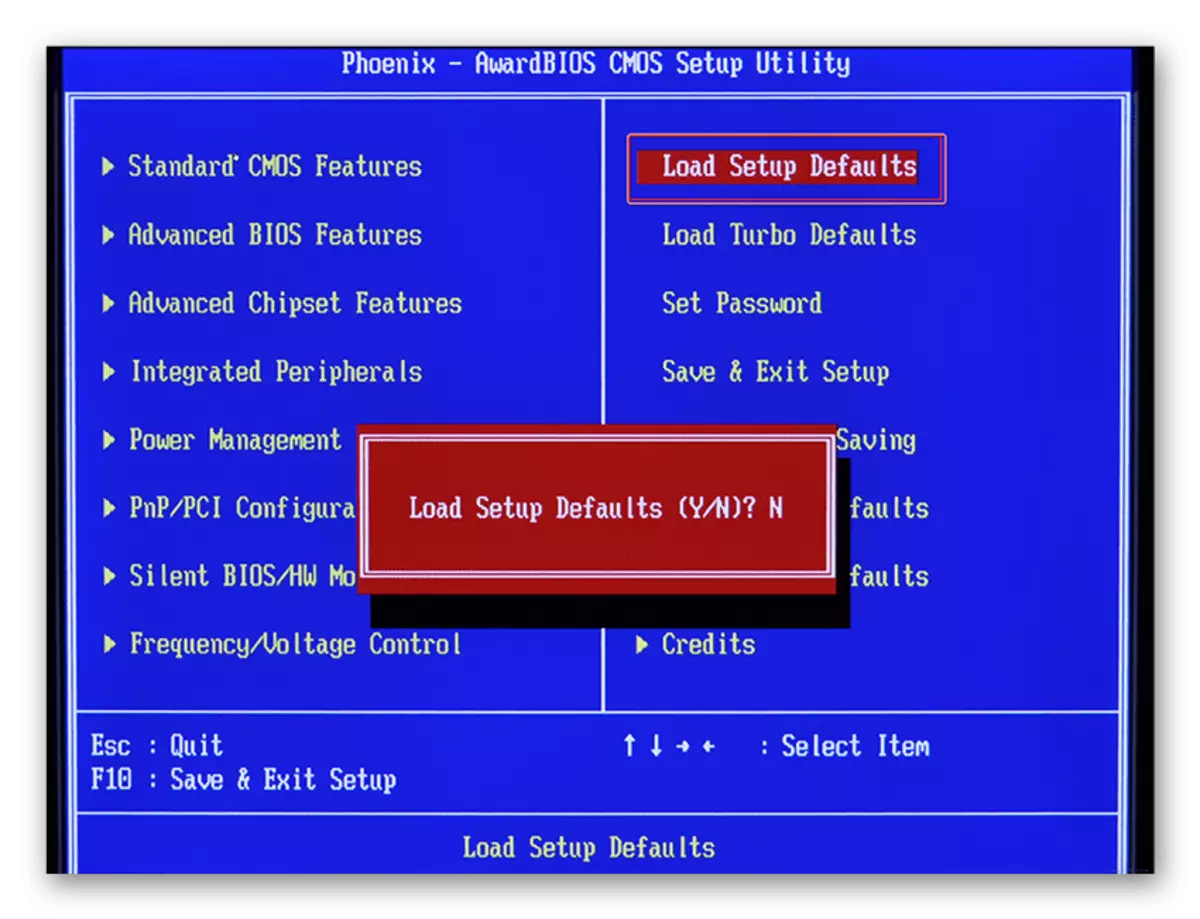
Сабақ: BIOS-ны зауыттық параметрлерге қалпына келтіріңіз
Зауыттық аналық тақтаны қалпына келтіргеннен кейін, терезелерді орнату барлық басқа элементтер ретке келтірілген жағдайда, ақауларсыз өтуі керек.
Қорытынды
Біз сізге қатенің «медиа жүргізуші таба алмағаны туралы» және оны жоюдың жолдары туралы айттық. Қорытындылай келе, сіз себептермен (мысалы, проблемалық ортасы және зақымдалған ISO файлы) жоқ, сондықтан бәрін тексеру маңызды.
